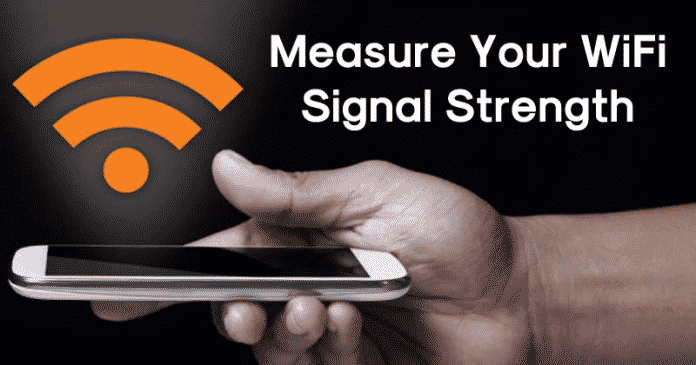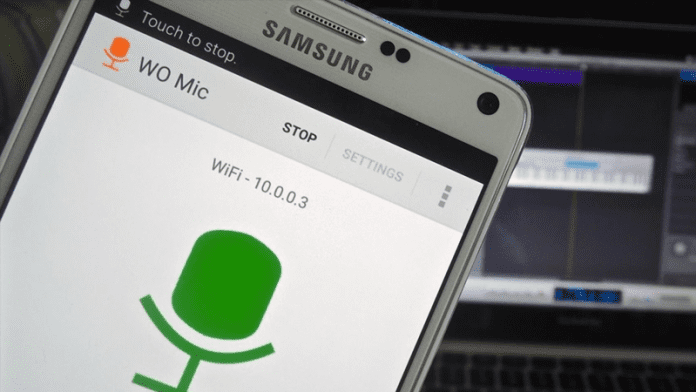Nastavte úroveň hlasitosti pro změnu podle plánu!
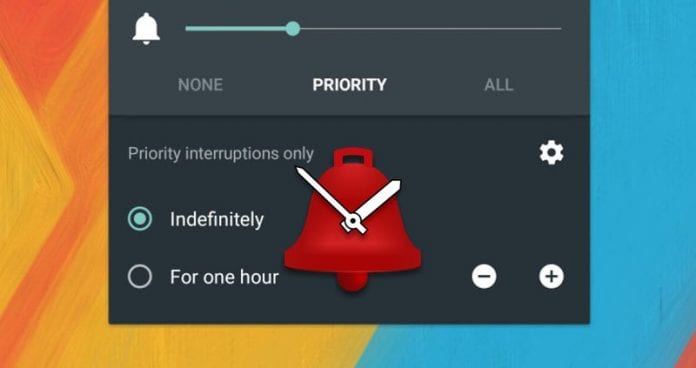
Přiznejme si, že všichni jsme řešili situace, kdy jsme právě chtěli uvést svůj Android smartphone do tichého režimu. Pokud například nosíte svůj smartphone do školy, na pracovní pohovor nebo na kurzy koučování, vždy chcete, aby byl váš smartphone co nejtišší.
Jen málo zařízení Android má režim Nerušit, který uživatelům umožňuje ovládat vyzváněcí tón a zvuky oznámení, avšak ne všechna zařízení Android mají režim DND. Vlastně režim Nerušit k ovládání úrovně hlasitosti Androidu opravdu nepotřebujete.
Nastavte úroveň hlasitosti Androidu na změnu podle plánu
V Obchodě Google Play je k dispozici mnoho aplikací pro Android, které uživatelům umožňují nastavit úroveň hlasitosti Androidu tak, aby se měnila podle plánu.
V tomto článku se tedy podělíme o dvě nejlepší metody, které lze použít k úpravě úrovně hlasitosti Androidu podle vašeho přání.
1. Pomocí Plánovače hlasitosti
Volume Scheduler je jednou z nejlepších bezplatných aplikací pro plánování hlasitosti dostupných v Obchodě Google Play. Skvělá věc na Volume Scheduler je, že dokáže automaticky změnit hlasitost vyzvánění vašeho telefonu z nízké na vysokou a vysokou na nízkou na základě vámi poskytnutého plánu.
Krok 1. Chcete-li to provést, začněte instalací bezplatné aplikace Dama, která se nazývá Volume Scheduler. Nainstalujte Plánovač svazků aplikace z obchodu Google Play.
Krok 2. Nyní povolte přepínací tlačítko pro Plánovač hlasitosti v horní části. Uvidíte dva přednastavené profily svazků s názvem Office a Home. Klepnutím na tlačítko (+) ve spodní části obrazovky vytvoříte nový profil. Stávající profily můžete také změnit, stačí klepnout na jednu z předvoleb a poté vybrat z nabídky „Upravit“ a upravit si je.
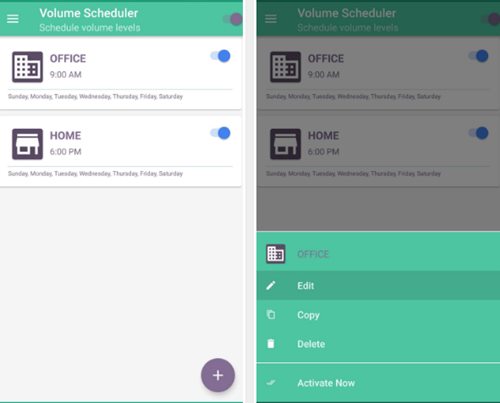
Krok 3. Dále je třeba upravit nastavení plánu. Musíte upravit čas, datum, data opakování atd.
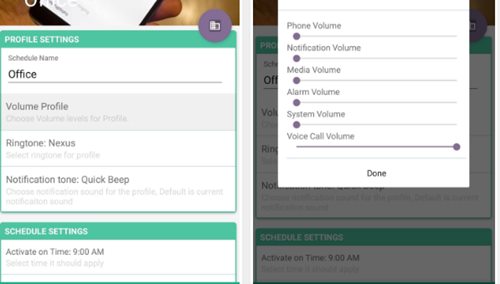
Krok 5. Když je vše hotovo, přejděte do hlavní nabídky. Nyní uvidíte profily se změnami, které jste provedli.
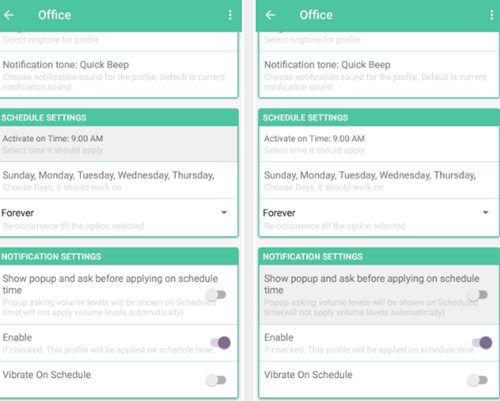
To je vše, máte hotovo! Takto můžete pomocí aplikace Volume Scheduler nastavit úroveň hlasitosti vašeho Androidu tak, aby se měnila podle plánu.
2. Použití zvukového profilu
Sound Profile je jedna z nejlepších aplikací pro Android dostupných v Obchodě Google Play, která uživatelům umožňuje nastavit úroveň hlasitosti Androidu tak, aby se měnila podle plánu. Zde je návod, jak aplikaci používat.
Krok 1. Nejprve si stáhněte a nainstalujte Zvukový profil na vašem smartphonu Android.
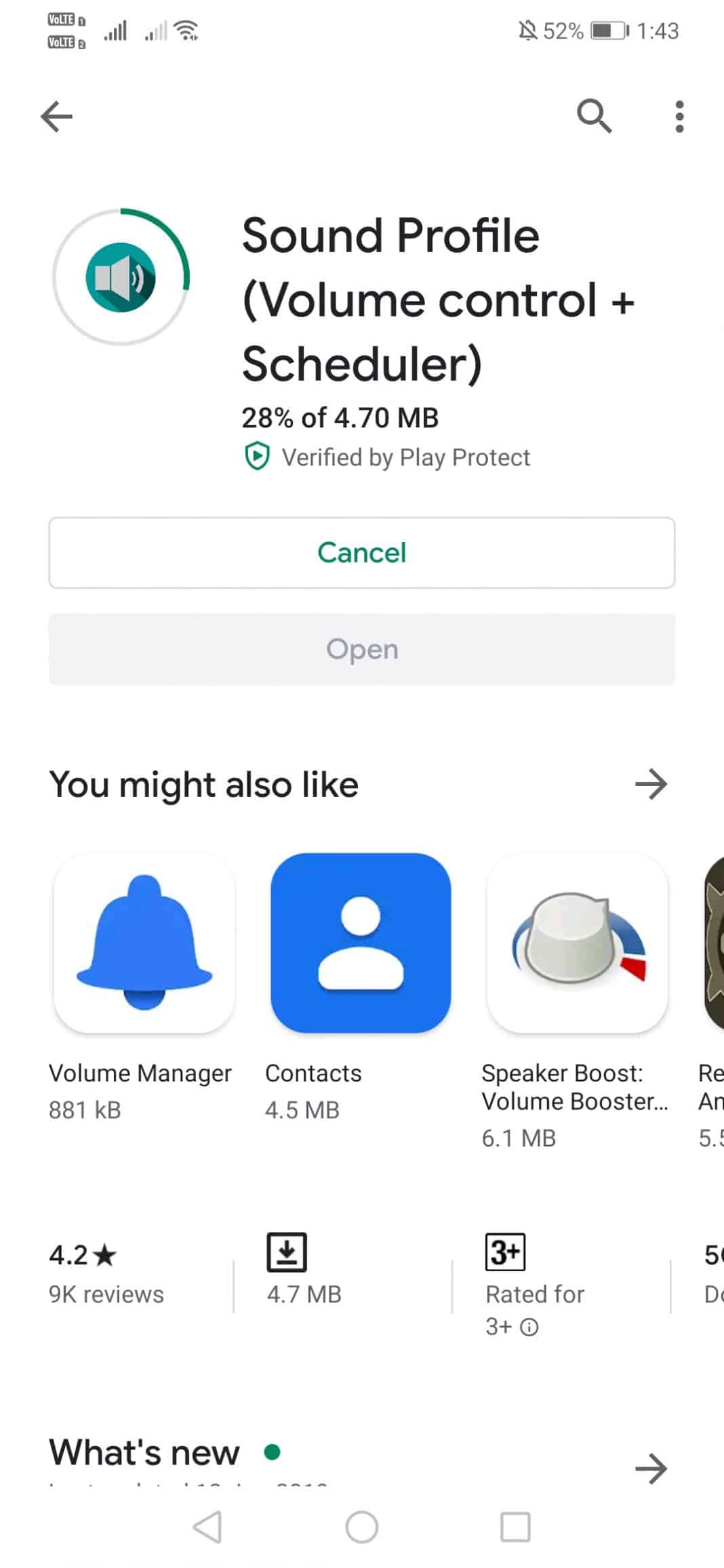
Krok 2. Po dokončení otevřete aplikaci. Zobrazí se obrazovka jako níže, kde musíte klepnout na tlačítko „Rozumím a souhlasím“.
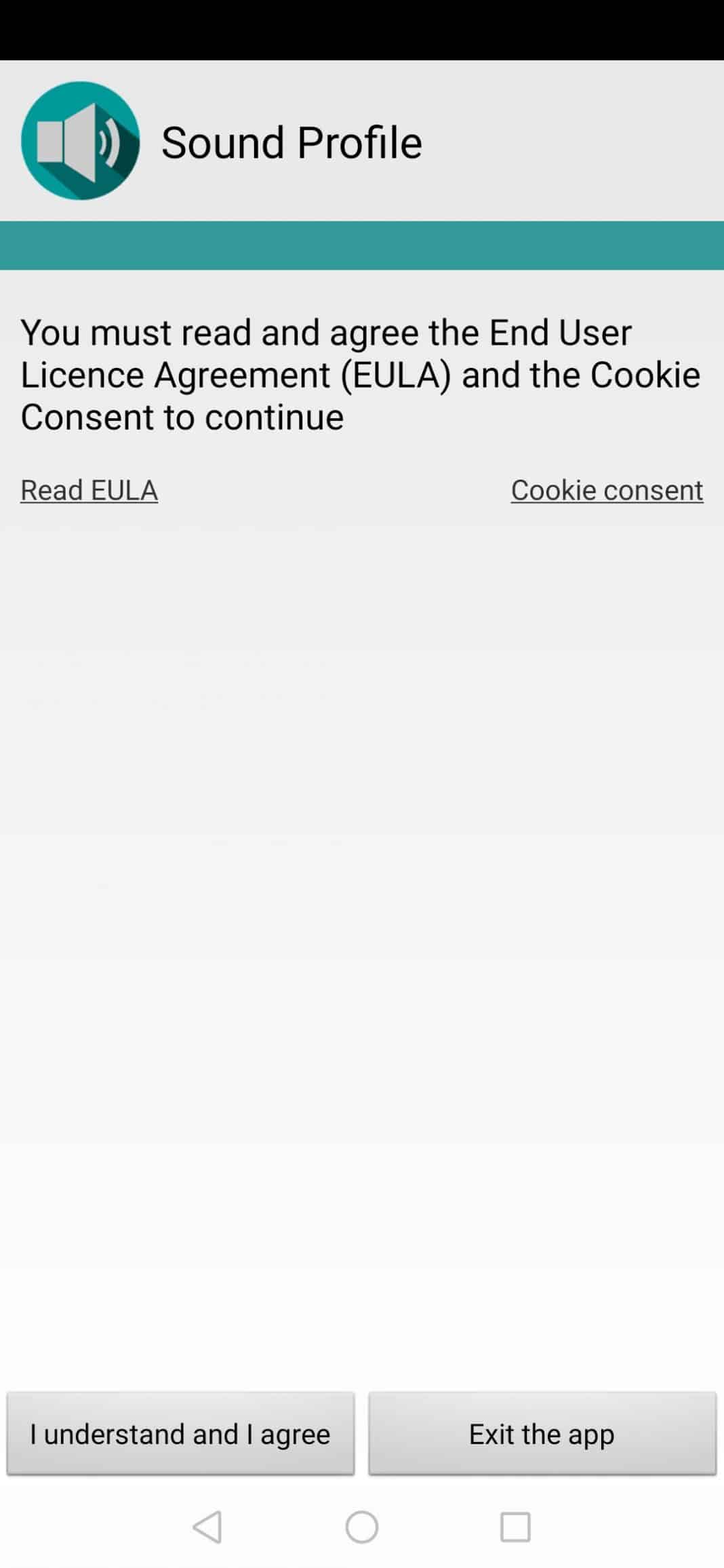
Krok 3. V dalším kroku budete požádáni o udělení dvou oprávnění. Udělte oprávnění.
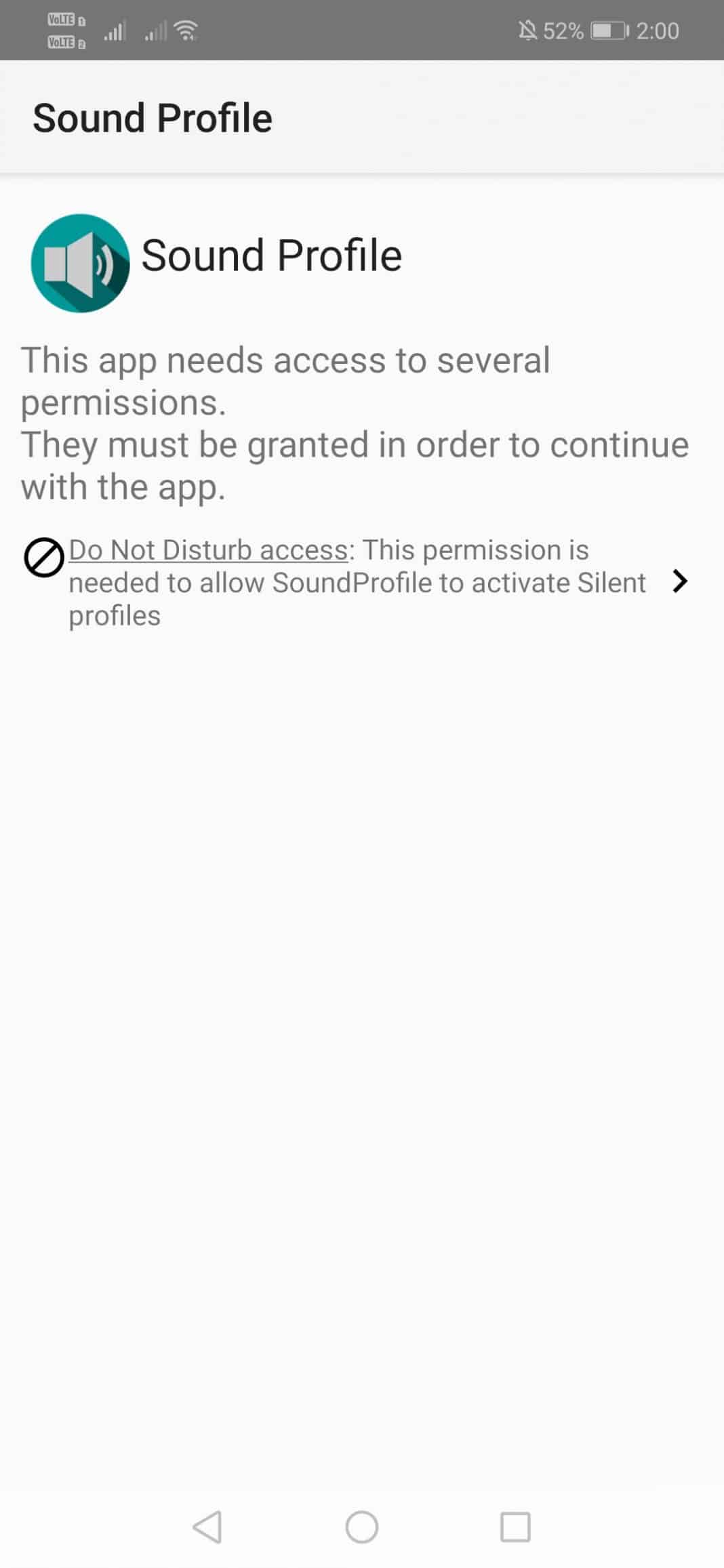
Krok 4. Nyní uvidíte hlavní rozhraní aplikace.
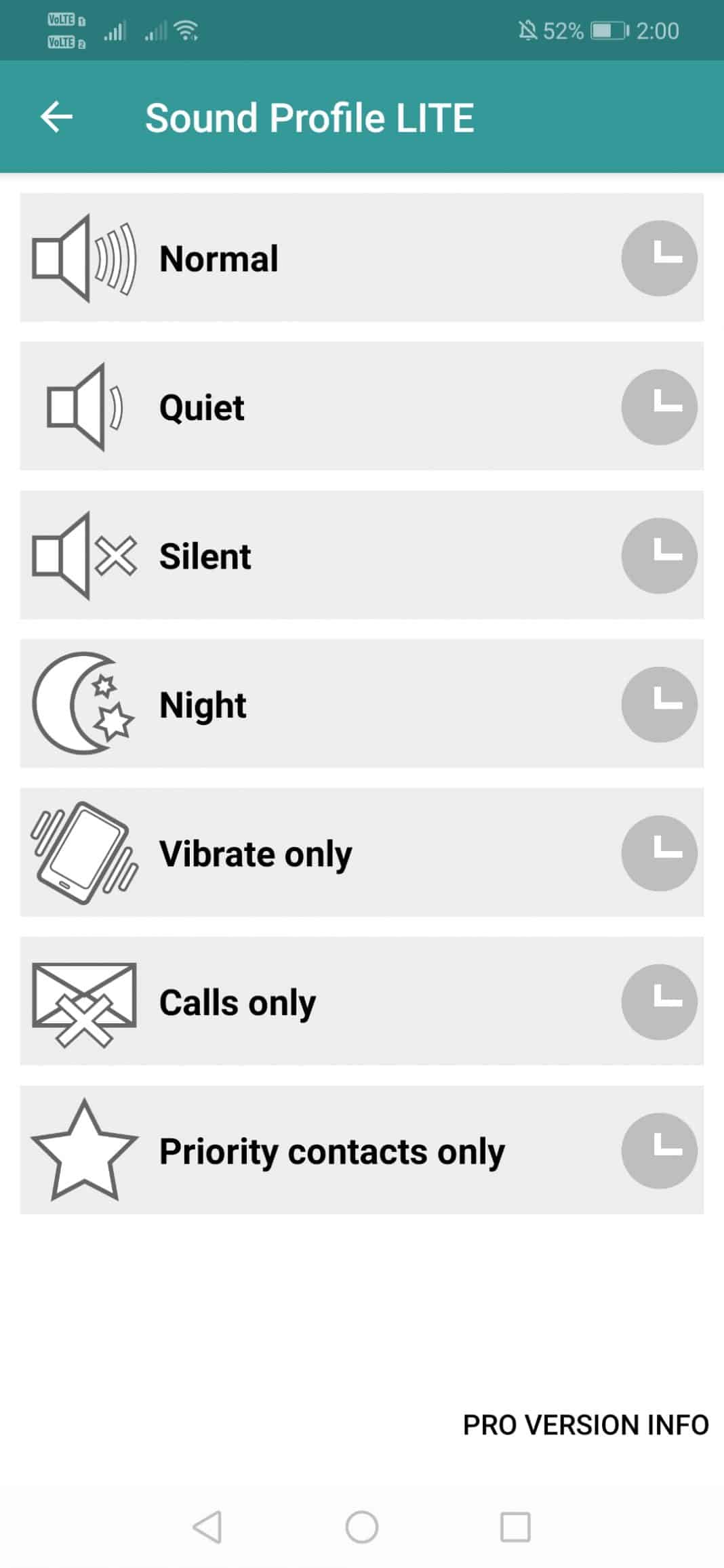
Krok 5. Nyní přejeďte po obrazovce zleva doprava a otevřete možnosti zvukového profilu. Zde musíte klepnout na „Upravit profily“
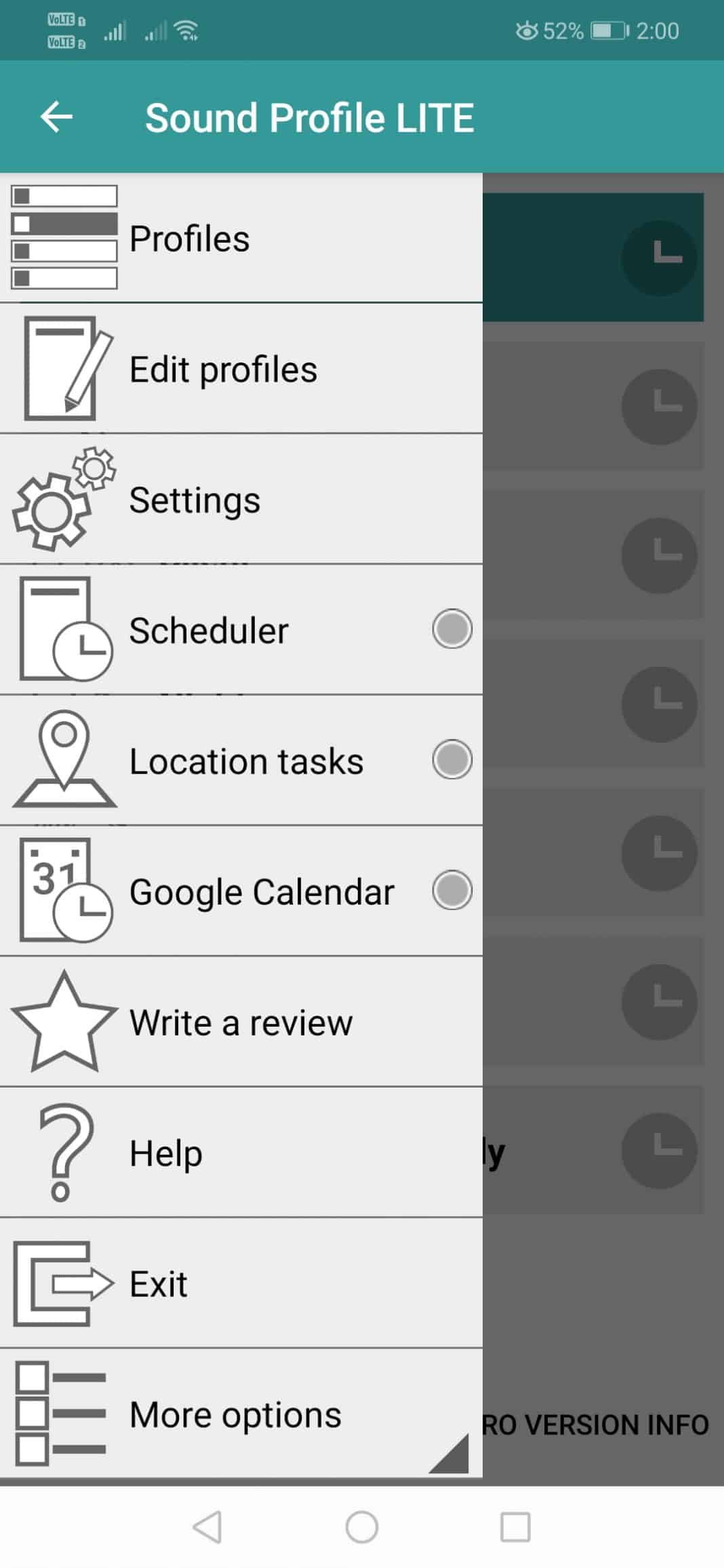
Krok 6. Zde musíte nastavit vše podle vašich požadavků. Můžete například nastavit název, svazky atd.

Krok 7. Pro zvukový profil můžete také nastavit režim Nerušit.
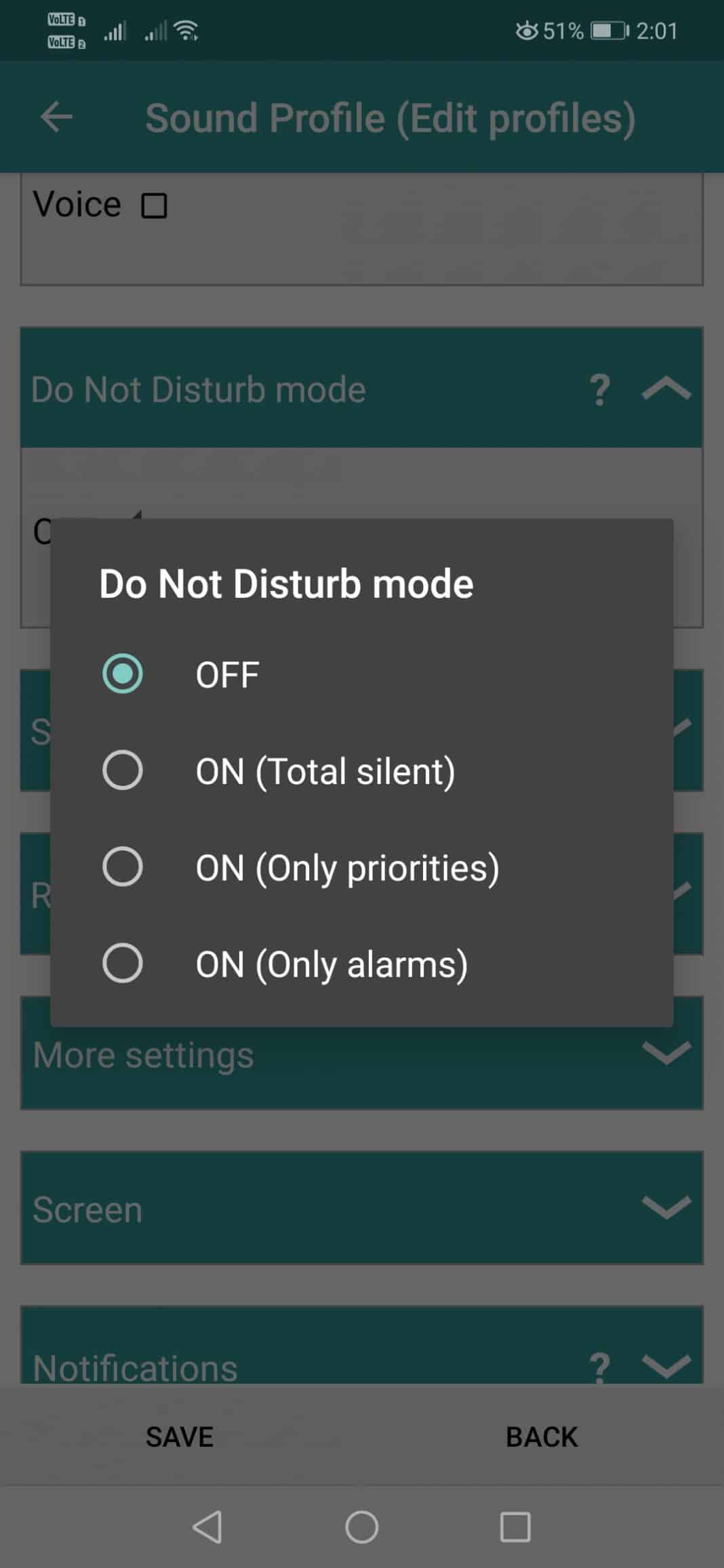
Krok 8. Pokud chcete některý konkrétní kontakt přidat na seznam povolených, přidejte jej do seznamu ‘Kontakty s hvězdičkou’.
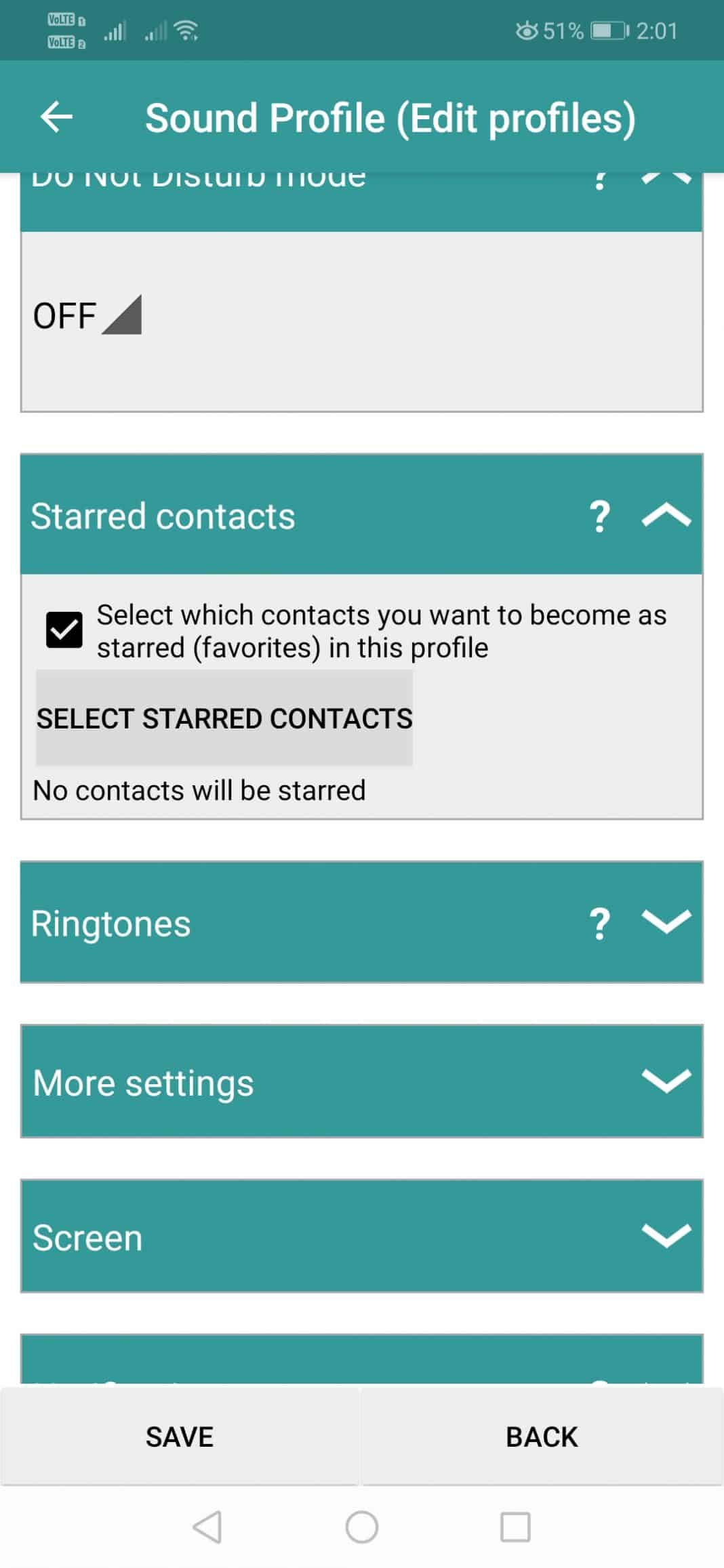
Krok 9. Můžete také prozkoumat možnost „Další nastavení“ a ovládat další faktory, jako jsou vibrace, Bluetooth, WiFi atd.
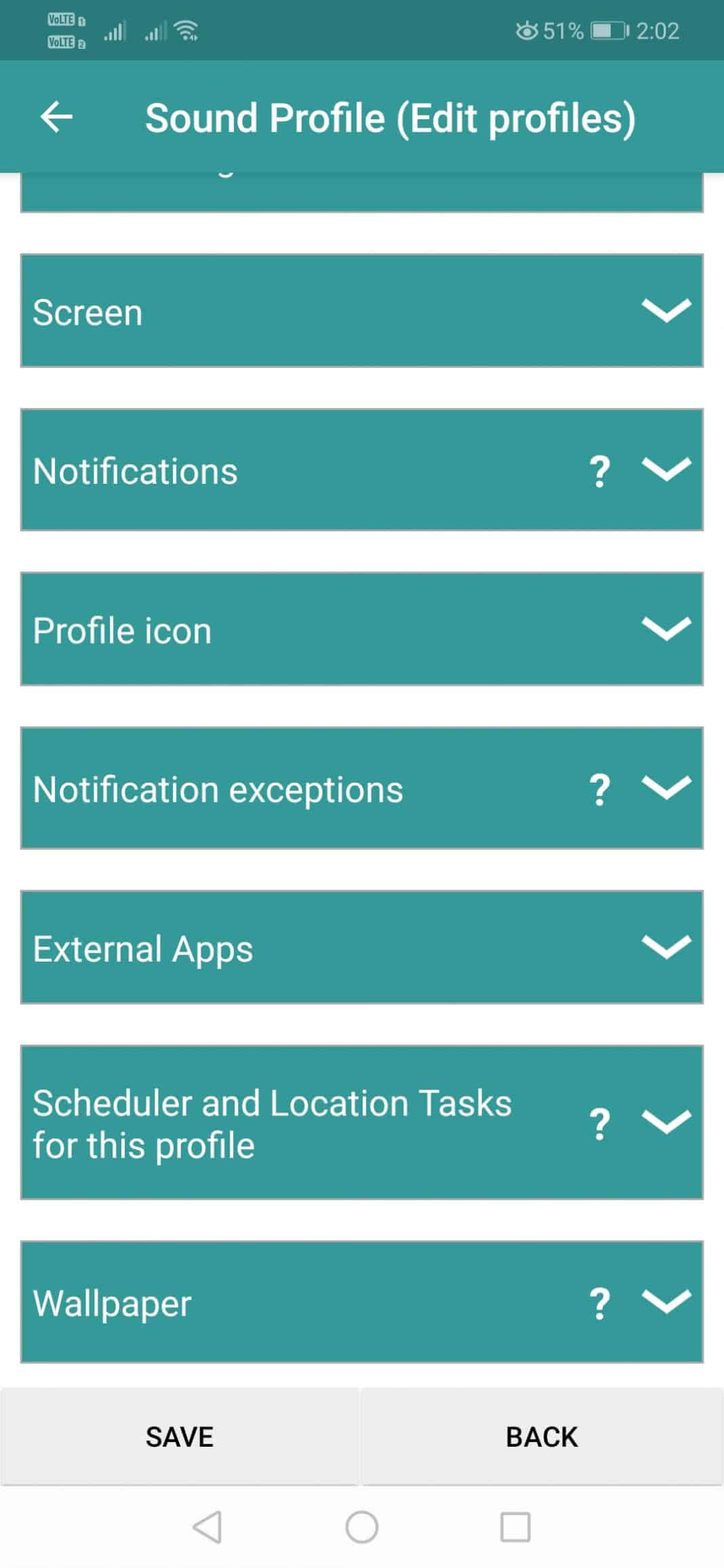
Takto můžete pomocí zvukového profilu nastavit úroveň hlasitosti Androidu tak, aby se měnila podle plánu.
Takto můžete nastavit, aby se úroveň hlasitosti Androidu měnila podle plánu. Doufám, že vám tento článek pomohl! Sdílejte to prosím také se svými přáteli. Máte-li v této souvislosti nějaké pochybnosti, dejte nám vědět do pole pro komentáře níže.